-
통화 녹음 설정/듣기/다운로드 방법IT 앱 2024. 6. 5. 22:58
삼성 갤럭시 핸드폰 및 안드로이드 기반 핸드폰을 쓰시는 분들의 필수 기능인 통화 녹음 기능에 대해 알아보겠습니다. 사진을 보면서 따라 하시면 어렵지 않으실 겁니다.
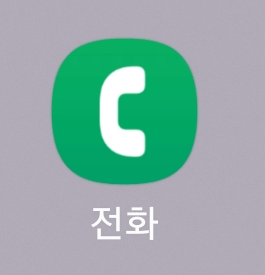
갤럭시 통화 녹음 설정
삼성, 갤럭시 핸드폰에서 통화 녹음 설정 하는 방법을 알아보겠습니다. 전화 앱 - 오른쪽 상단 메뉴 버튼 - 설정 - 통화녹음을 순서대로 접속합니다. 그리고 통화 자동 녹음을 활성화 시키면 통화 자동 녹음 기능이 적용됩니다. 이후부터는 통화를 수신하거나 발신하면 자동으로 통화가 녹음됩니다. 아래 사진을 참고하시면 더욱 이해하기 쉬우실 겁니다.
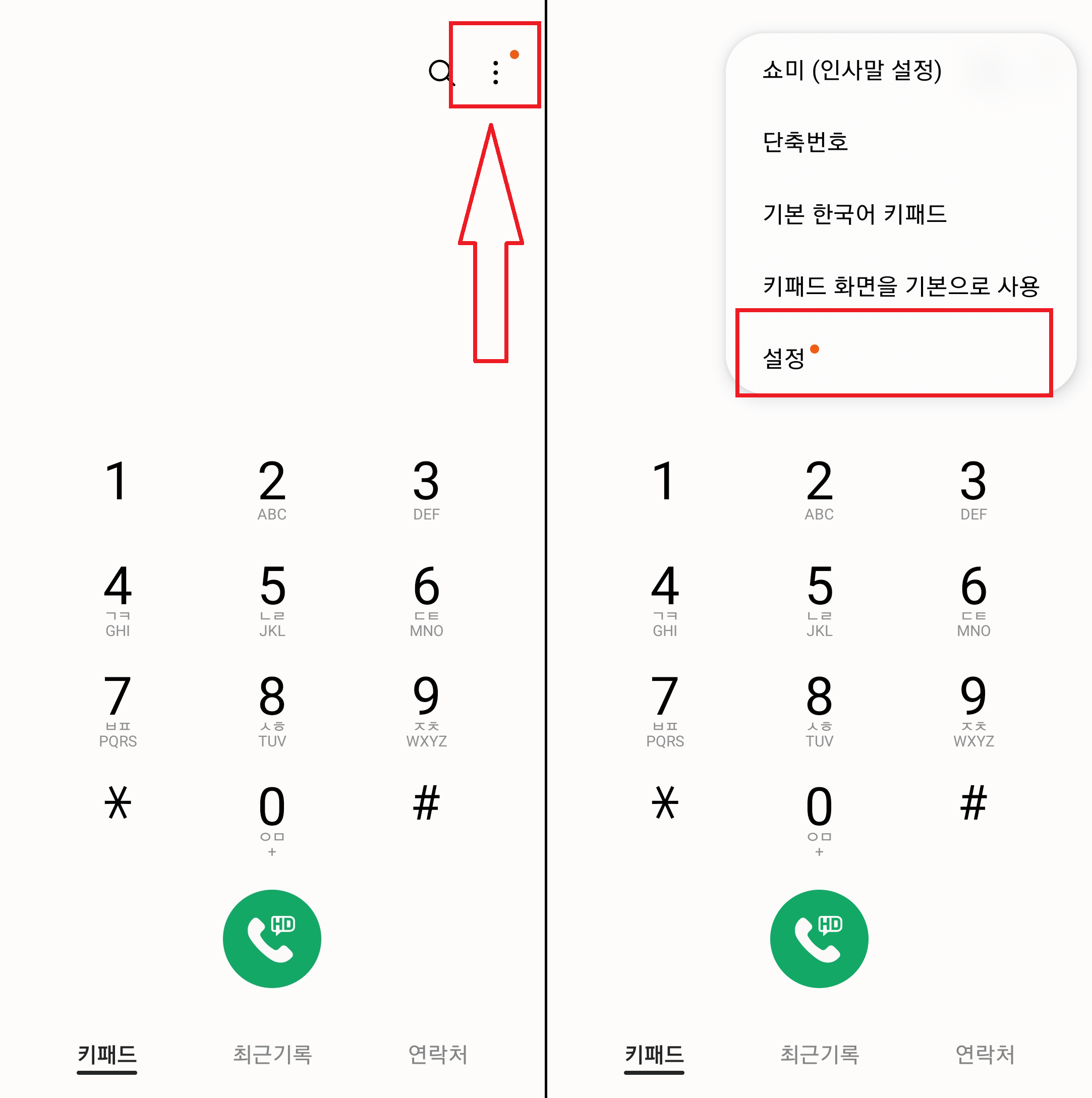
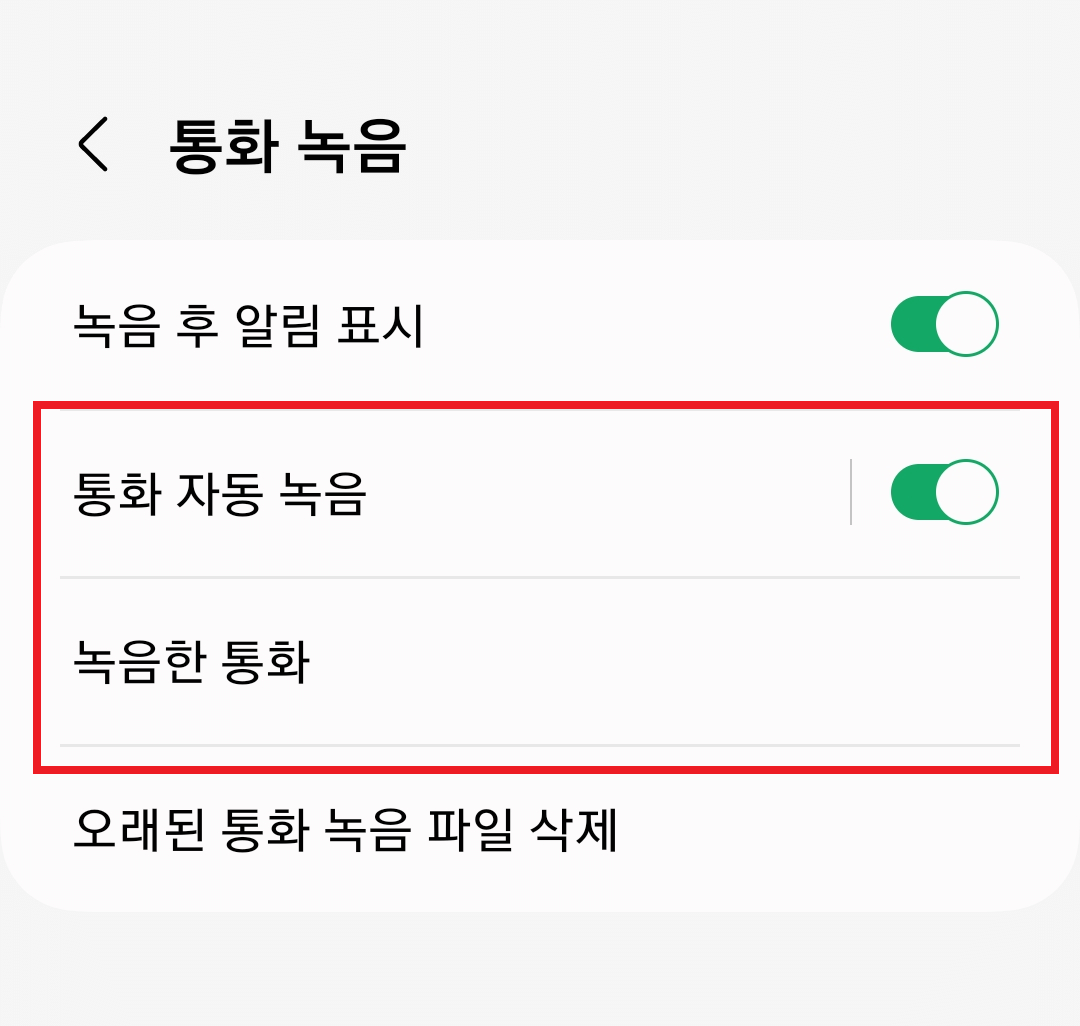
갤럭시 통화 녹음 듣는 방법
녹음된 통화를 듣는 방법에 대해 알아보겠습니다. 전화 앱 - 오른쪽 상단 메뉴 버튼 - 설정 - 통화녹음을 순서대로 접속합니다. 그리고 '녹음한 통화'를 선택합니다. 그러면 날짜별로 녹음된 통화 목록이 표시됩니다. 듣고 싶은 녹음 통화를 선택하면 녹음 내용을 들을 수 있습니다.
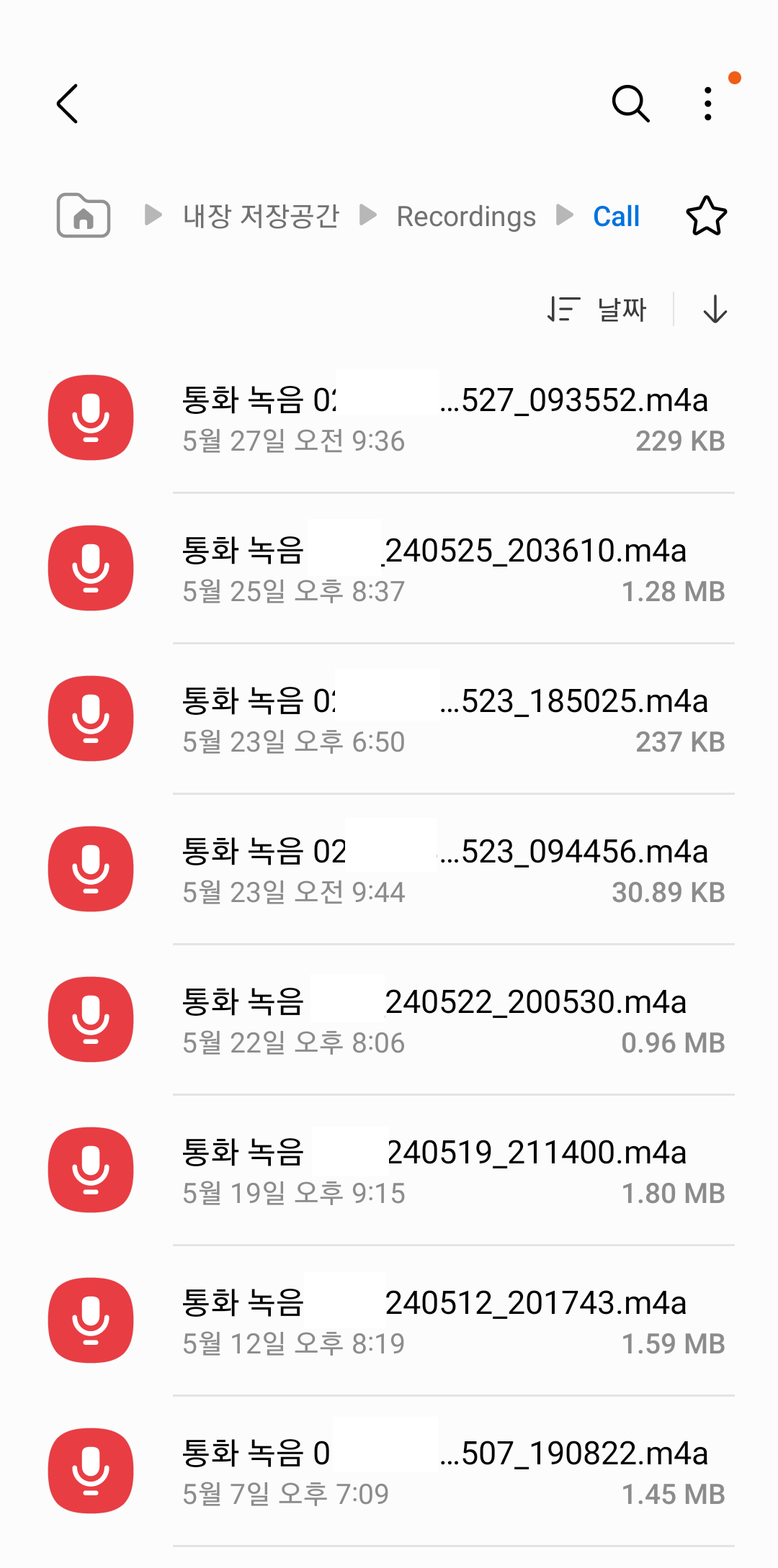
녹음 파일 카톡에 공유 하는 방법
녹음 파일을 카톡에 올려서 공유하는 방법에 대해 알아보겠습니다. 전화 앱 - 오른쪽 상단 메뉴 버튼 - 설정 - 통화녹음 - 녹음한 통화를 순서대로 선택합니다. 그리고 카톡으로 공유하고자 하는 통화 목록을 2~3초간 꾹 누릅니다. 그러면 하단에 메뉴가 뜹니다. 메뉴 중에서 공유 - 카카오톡을 선택하면 카카오톡에 녹음한 음성파일을 공유할 수 있습니다.
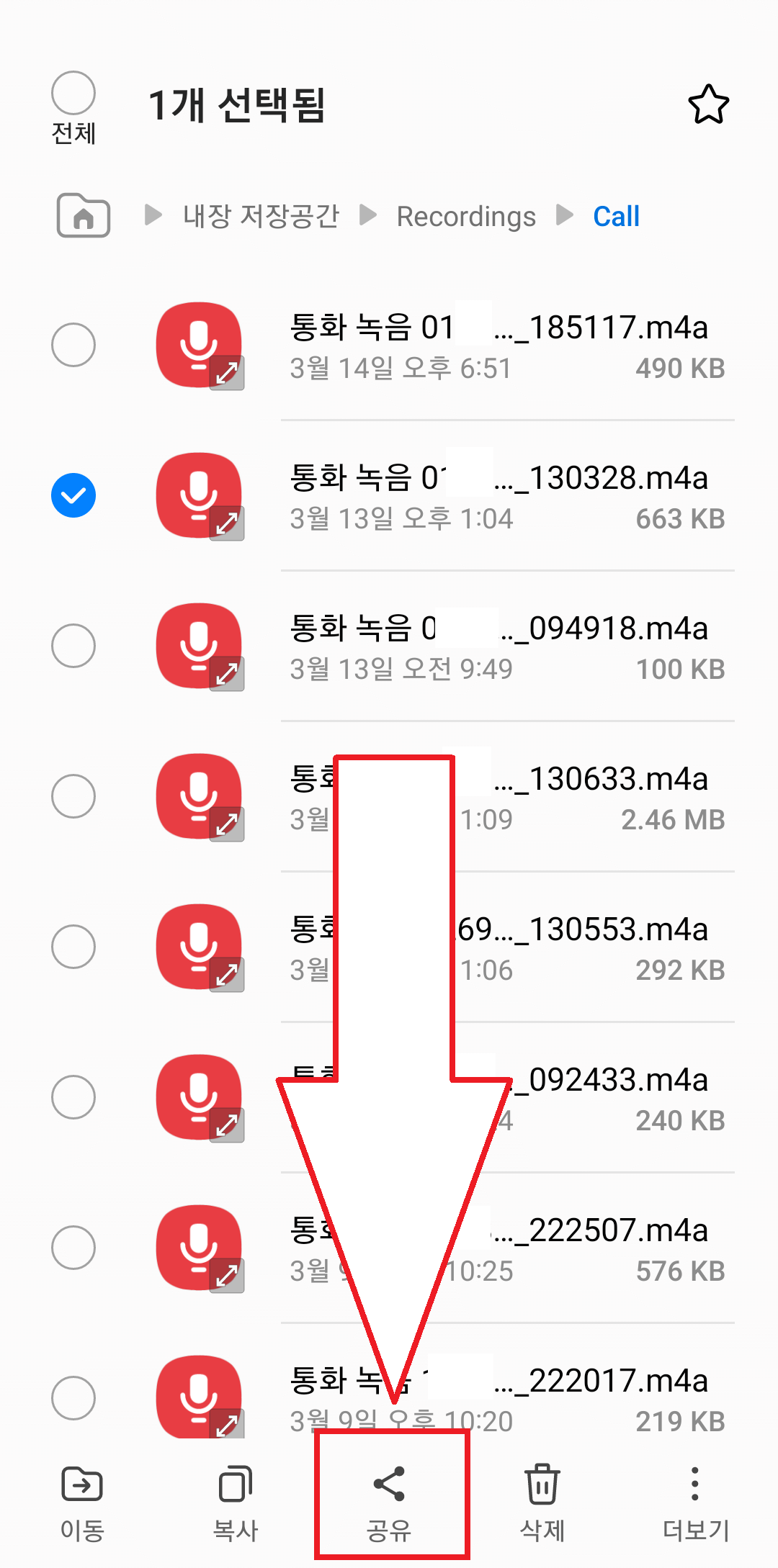
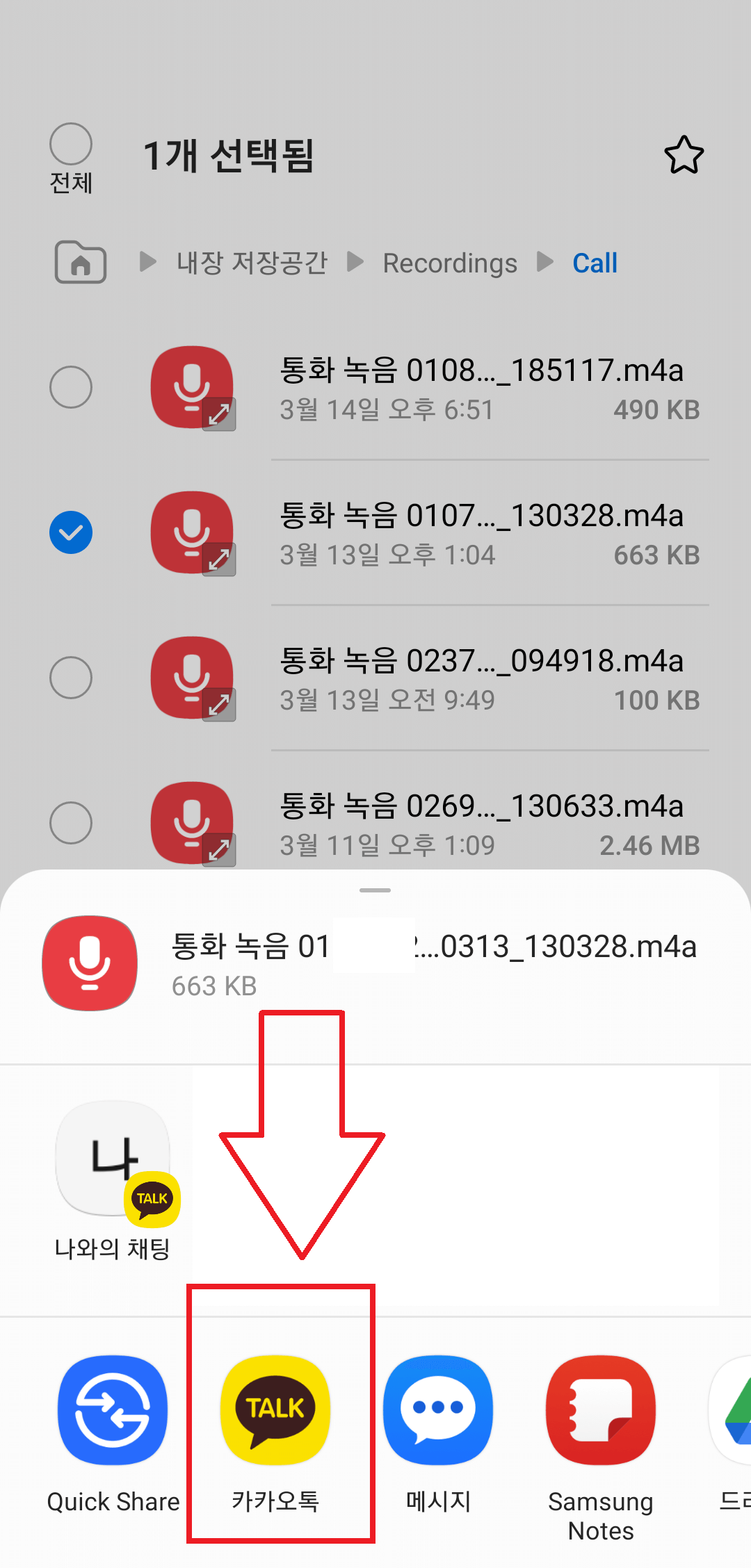
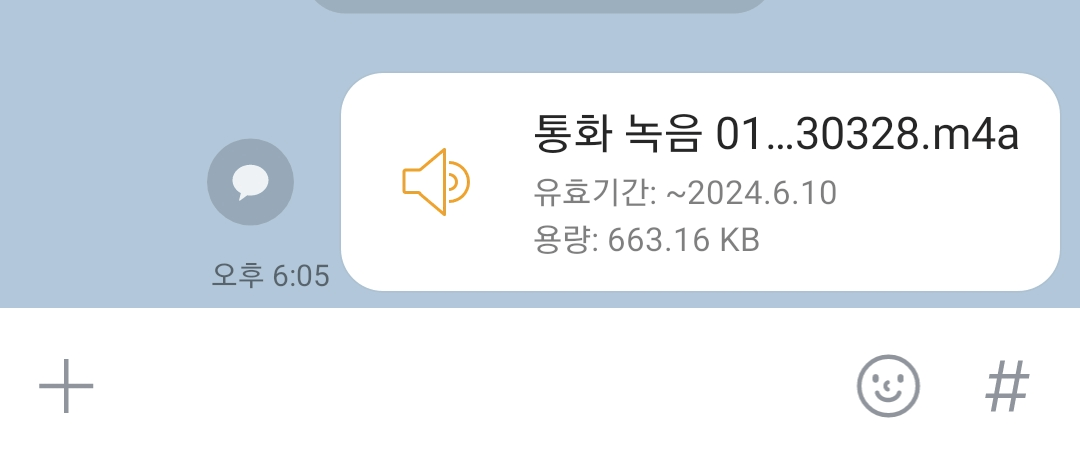
녹음 파일 다운로드 받는 방법
녹음된 파일을 다운로드 받는 방법에 대해 알아보겠습니다. 컴퓨터나 다른 기기로 옮기는 방법입니다. 앞서 언급한 카카오톡으로 공유해서 옮겨도 되고, 지금부터 소개할 방법으로 옮겨도 됩니다. 먼저 핸드폰을 컴퓨터와 연결합니다. 그러면 여러 폴더가 뜨는데, 그중 Call 폴더로 이동합니다. Call 폴더에는 날짜별로 통화 녹음 파일을 발견할 수 있습니다. 찾는 통화 녹음 파일을 찾아서 본인의 컴퓨터로 다운로드하면 됩니다.
이상으로 갤럭시 핸드폰의 통화 녹음 파일에 관하여 알아보았습니다. 자동 통화녹음 하는 방법부터 녹음파일 위치, 듣는 법에 대해 알아보았습니다. 일을 하다 보면 통화 녹음 파일이 필요한 경우가 종종 발생합니다. 그런 경우에 이 글을 읽어 보고 그대로 따라 하시면 도움이 되리라 생각됩니다.
'IT 앱' 카테고리의 다른 글
깔끔한 무료 만보기 어플로 걸음수 세기 (0) 2024.06.06 경찰 사이버 교육 포털 어플 다운로드 및 설치 방법 (0) 2024.06.06 지진 정보 알려주는 기상청 공식 어플 및 웹사이트 (0) 2024.06.05 그려서 한자 찾는 방법(feat. 네이버, 다음 한자사전) (0) 2024.06.04 실시간 별자리 알려주는 어플 (0) 2024.06.04